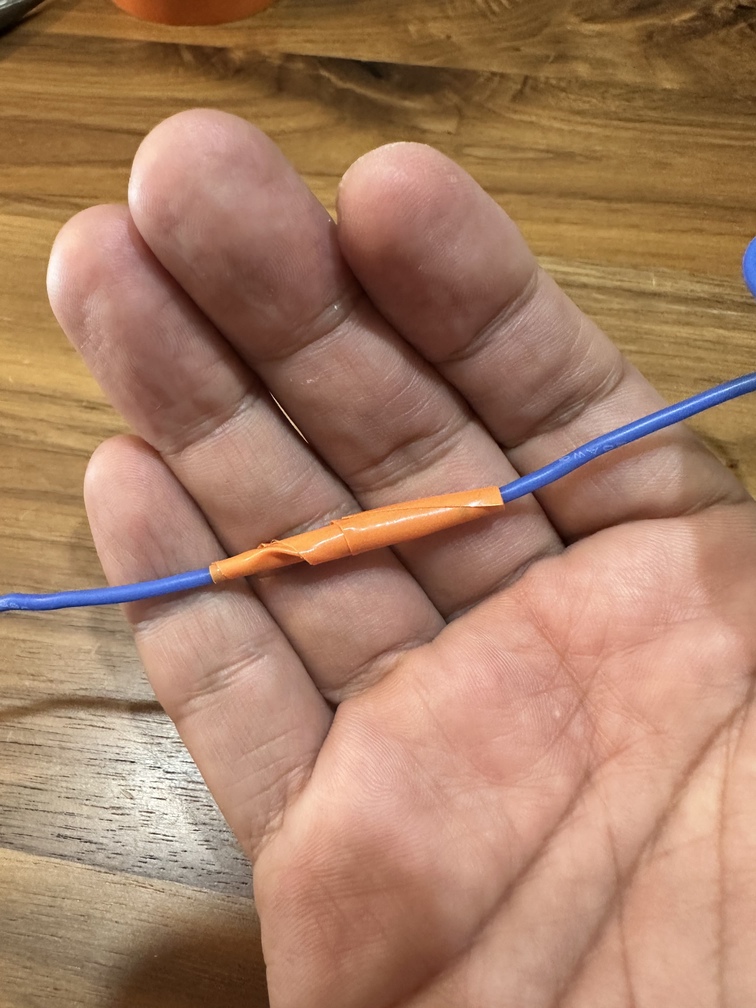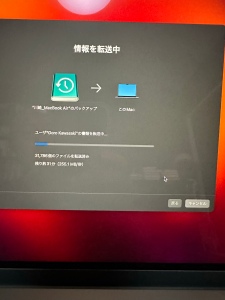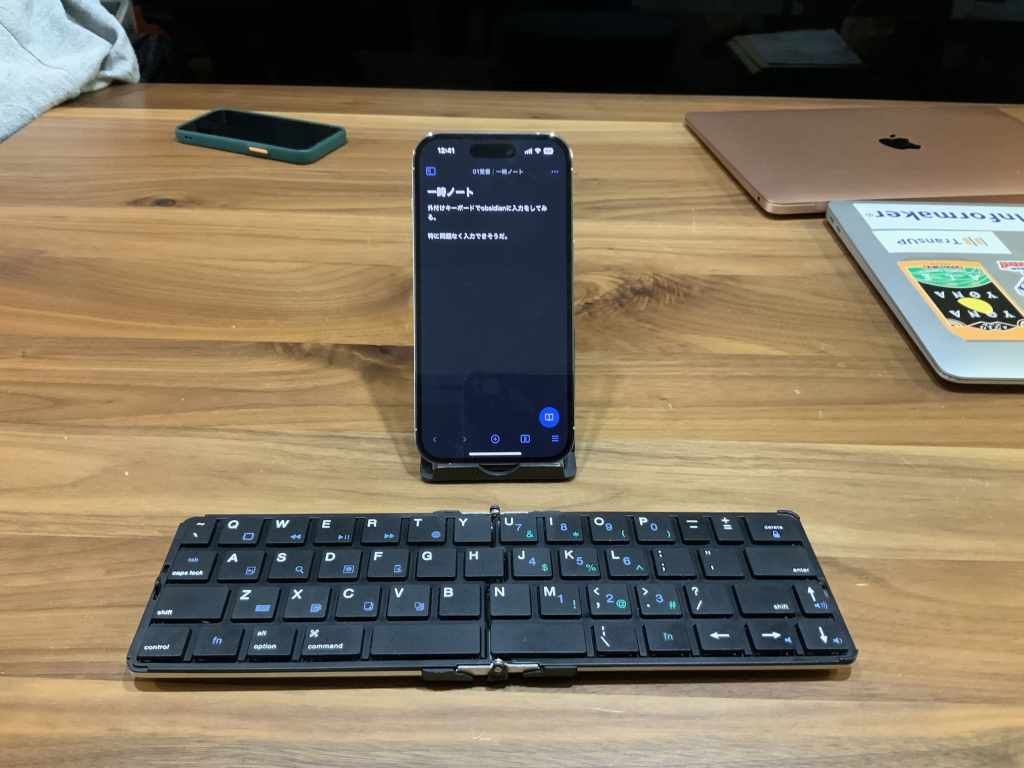腕時計はiPhoneを使うようになってから長らく使っていなかったが、Apple Watch初代を買ってからまた巻くようになった。
やはり時間をさっとしれるのは便利なので、近年はまた腕時計を巻くようになった。
ただ、若い頃から汗をかく季節になるとバンドぶぶんが蒸れてかぶれてくるのだ。
Apple Watchのシリコンバンドはマシだったが、やはり痒くなってくる。
ふと、汗を確認季節は懐中時計に切り替えたらどうだろう?と思いついた。
ただ、思いつきで新しく時計を買うのまだ躊躇われるので、家の中に転がってる時計を探した。
こんな時はモノ持ちの良い嫁さんに相談。
すると「二十歳の頃に使ってたクォーツの懐中時計ならあるよ」とのこと。
引っ張り出してもらったが、当然止まっている。まずは電池交換か、、、
早速、Amazonで時計の裏蓋を開ける工具を注文。数百円だった。
すぐに届いたので懐中時計を開腹。

中のムーブメントは錆などもなく、電池交換すれば動きそうな感じ。
電池は見たことがない「SR621SW」。
ダイソー、キャンドゥ、セリアと回ったが見つからないので、家電店へ。
きちんとありました。さすが。
懐中時計を開腹し、電池を入れ替え。

どうだ?!
時計はもう35年の時を超えてチクタクと動き出しました。
次の課題はストラップ。元からついてる金のチェーンストラップは好みではないので変えたかった。
こちらは近所の百均でメガネ用ストラップをカスタマイズして繋ぐと良い感じ。

しばらくこのスタイルで懐中時計を運用してみるつもり。
課題が見えてきたら、懐中時計を新しく買っても良いかなと考えてる。